我想在 Windows 右键菜单中添加一个条目,以便快速使用 WSL Vim 打开文本文件,而无需手动打开终端。
感谢@romainl的帮助。
如何在Windows中通过WSL Vim添加“在Vim中打开”右键菜单以编辑文本文件
3
- davidanderle
2个回答
3
在
Computer\HKEY_CLASSES_ROOT\*\shell路径下创建一个名为Open in Vim的注册表键,并创建一个子键command:Computer\HKEY_CLASSES_ROOT\*\shell\Open in VimComputer\HKEY_CLASSES_ROOT\*\shell\Open in Vim\command将
command\(Default)的字符串值编辑为bash.exe -c "wslpath '%1' | xargs nvim"(你也可以将 nvim 替换为 vim)。下载一个Vim 图标,并使用在线转换器将其转换为
.ico扩展名。在Open in Vim键下创建一个Icon字符串值,并将其值编辑为.ico图像的路径。
你可以在下面看到结果。点击它将打开一个 WSL 终端,其中包含在 Vim 中打开的所选文本文件。退出 Vim 后,终端也将关闭。
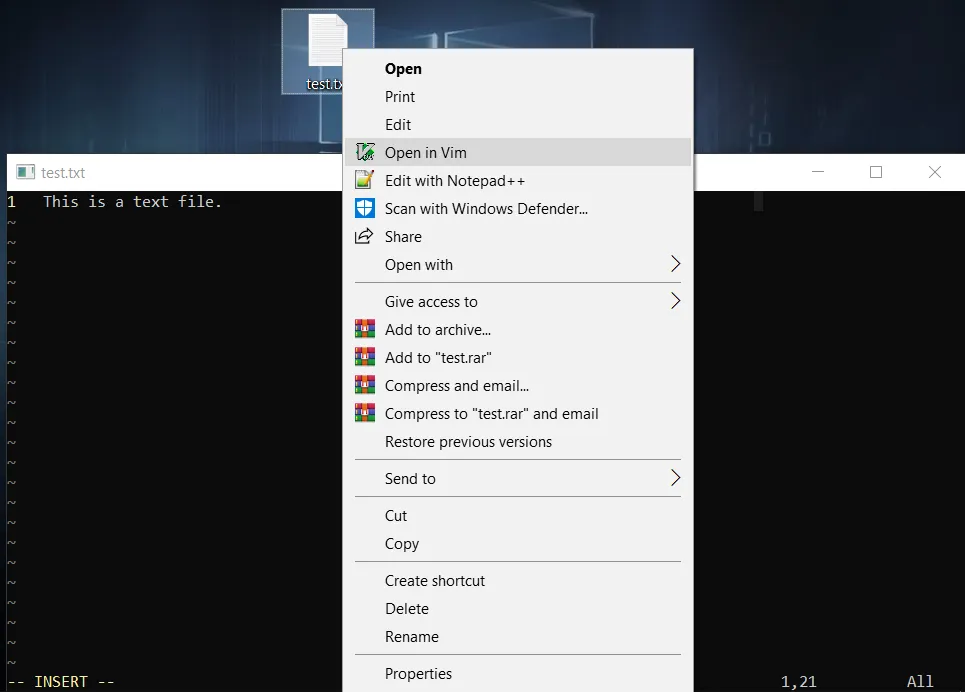
- davidanderle
2
0
在上下文菜单中添加一个项目,以使用 PowerShell 打开 WSL VIM 中的文件:
New-Item -Path 'Registry::HKEY_CLASSES_ROOT\*\shell\VIM\command' -Force | Out-Null;
Set-ItemProperty -Path 'Registry::HKEY_CLASSES_ROOT\`*\shell\VIM' -Name '(default)' -Value 'Open in VIM' -Force | Out-Null;
Set-ItemProperty -Path 'Registry::HKEY_CLASSES_ROOT\`*\shell\VIM' -Name 'Icon' -Value 'C:\Windows\System32\wsl.exe,0' -Force | Out-Null;
Set-ItemProperty -Path 'Registry::HKEY_CLASSES_ROOT\`*\shell\VIM\command' -Name '(default)' -Value "wsl vim -p `"`$(wslpath '%1')`"" -Force | Out-Null;
或者使用注册表文件作为替代方案。
Windows Registry Editor Version 5.00
[HKEY_CLASSES_ROOT\*\shell\VIM\command]
@="wsl sudo vim -p \"$(wslpath '%1')\""
- Victor S.
网页内容由stack overflow 提供, 点击上面的可以查看英文原文,
原文链接
原文链接
Computer\HKEY_CLASSES_ROOT\SystemFileAssociations\.txt\shell\Open in Vim\command- davidanderle